Informationen zu Datenüberlegungen, Beispielen und Interpretationen finden Sie unter Übersicht über Waferplot.
Y-Koordinaten
Geben Sie eine numerische Spalte mit Daten ein, die die Y-Achse im Wafer-Diagramm darstellen.
X-Koordinaten
Geben Sie eine numerische Spalte mit Daten ein, die die X-Achse im Wafer-Diagramm darstellen.
Antwortvariable
Geben Sie eine numerische Spalte ein, die den Farbverlauf der Rechtecke im Waferplot definiert.
Funktion
Wählen Sie aus Funktion die Funktion der Antwortvariable aus. Wenn Sie z. B. auswählen Maximum, definiert Minitab den Farbverlauf für das Waferdiagramm basierend auf dem Maximalwert der Antwortvariablen in jedem Rechteck.
- Perzentil
- Wenn Sie hingegen Perzentil auswählen, müssen Sie einen positiven Wert für Perzentilwert eingeben. Der Wert muss zwischen 0 und 100 liegen. Minitab verwendet den eingegebenen Wert, um den Farbverlauf im Waferdiagramm zu definieren. Wenn Sie z. B. 50 eingeben, verwendet Minitab das 50. Perzentil, um den Farbverlauf für jedes Rechteck des Waferdiagramms zu definieren.
- Prozent zwischen zwei Werten
- Wenn Sie Prozent zwischen zwei Werten auswählen, müssen Sie numerische Werte in Erster Wert und Zweiter Wert eingeben. Der Wert, den Sie für Erster Wert eingeben, muss kleiner oder gleich dem Wert sein, den Sie für Zweiter Wert eingeben. Minitab definiert den Farbverlauf für das Waferdiagramm basierend auf dem Prozentsatz der Beobachtungen, der zwischen den beiden Werten liegt.
- Prozent gleich den angegebenen Werten
- Wenn Sie Prozent gleich den angegebenen Werten auswählen, müssen Sie einen oder mehrere Werte in Werte eingeben. Die Werte müssen denselben Datentyp aufweisen wie die Spalte, die Sie in Antwortvariable eingegeben haben. Minitab definiert den Farbverlauf für das Waferdiagramm basierend auf dem Prozentsatz der Beobachtungen, der den von Ihnen eingegebenen Werten entspricht.
Nach Variable
Geben Sie eine Gruppierungsvariable ein Nach Variable, um für jede Ebene der Gruppierungsvariablen einen separaten Waferplot zu erstellen. Die Spalte, die Sie eingeben, muss die gleiche Länge haben wie die Spalten in X-Koordinaten und Y-Koordinaten.
Layout
- In separaten Grafiken
- Erstellt ein separates Diagramm für jede Ebene von Nach Variable.
- In separaten Feldern einer Grafik
- Unterteilt den Plot in separate Panels und zeigt einen Plot für jede Ebene des Nach Variable auf einem Panel an.
Farbverlaufstyp
- Divergierend
- Rechtecke mit hohen Werten sind rot und Rechtecke mit niedrigen Werten blau. Geben Sie in Farbverlauf symmetrisch um Werteinen Wert ein, um die Verlaufsskala auf einen bestimmten Wert und nicht auf den Mittelpunkt der ausgewählten Funktion zu zentrieren. Beispielsweise bestimmt ein Geschäftsinhaber, dass der Verlauf am Mittelwert des Gewinns mehrerer Produkte über mehrere Filialen hinweg definiert werden soll. Der Eigentümer gibt 0 als ein Farbverlauf symmetrisch um Wert, so dass Rechtecke mit Produkten, die einen Gewinn erzielt haben, eine andere Farbe haben als solche, die Geld verloren haben.
- Sequenziell von niedrig bis hoch
- Rechtecke mit hohen Werten sind dunkelblau und Rechtecke mit niedrigen Werten hellblau und hellgrau. Mit dieser Option können Sie Rechtecke mit höherer Produktivität hervorheben oder den Umsatz steigern.

- Sequenziell von hoch bis niedrig
- Rechtecke mit niedrigen Werten sind dunkelblau und Rechtecke mit hohen Werten hellblau und hellgrau. Mit dieser Option können Sie Rechtecke mit niedrigen Fehlerraten hervorheben oder die Kosten minimieren.

- Unterschiedliche Farbverläufe
- Sie können aus 5 alternativen Farbverläufen wählen.
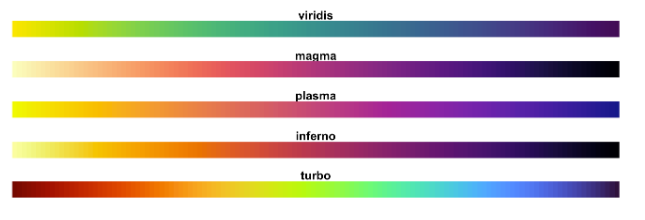
Bereich des Farbverlaufs
Hinweis
Wenn Sie oder Prozent gleich den angegebenen Werten für die Funktion angegeben Prozent zwischen zwei Werten haben, verwendet das Waferdiagramm eine prozentuale Skala für den Gradienten. In diesen Fällen sollte der Wert, den Sie eingeben Minimum Maximum, zwischen 0 und 1 liegen.

